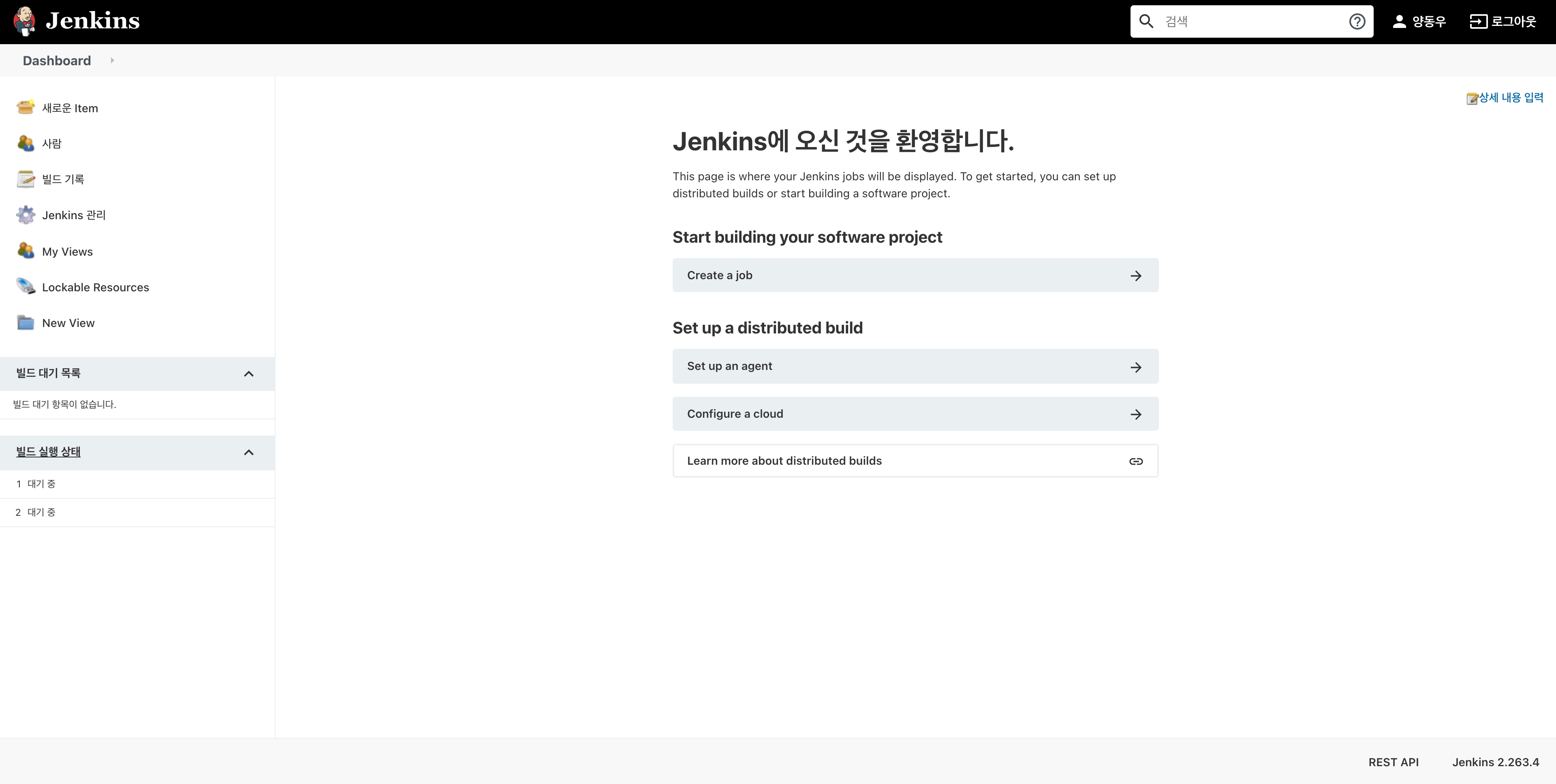
13. jenkins를 이용해 build하기
jenkins를 로컬에 바로 설치해 사용해도 되지만 해당 프로젝트에서는 docker를 이용해 jenkins이미지를 불러와 빌드를 진행할 것이다.
docker 설치하기
도커는 https://docs.docker.com/get-docker/ 에서 본인 운영체제에 맞는 것을 선택해 다운로드 한다.
본인이 사용하는 프로젝트의 jdk 버전에 맞는 jenkins 파일 가져와야 build시에 jdk 버전 오류가 안생긴다.

JDK11버전의 jenkins 이미지를 불러오도록 한다. docker images 명령어를 통해 이미지들을 확인할 수 있다.
# lts버전의 jenkins 이미지 |
jenkins 이미지 실행하기
local의 8090포트를 container의 8080포트에 포워딩 시켜준다. container의 특성상 데이터 휘발성 때문에 container 내부에 데이터를 저장할 수 없다. v 옵션을 통해 local의 폴더와 conatainer의 폴더를 공유해 container에 저장한 내용이 그대로 local에도 저장되도록 한다.
8080포트는 평소 스프링 부트를 사용하기에 충돌을 막기 위해 8090포트를 선택했다.
# lts버전으로 실행시 |
jenkins 설정
jenkins 초기 비밀번호
localhost:8090 으로 들어가게 되면 다음과 같이 초기 비밀번호를 입력하라는 창이 뜬다. docker의 경우 log를 확인하면 jenkins 초기 비밀번호를 확인할 수 있다.
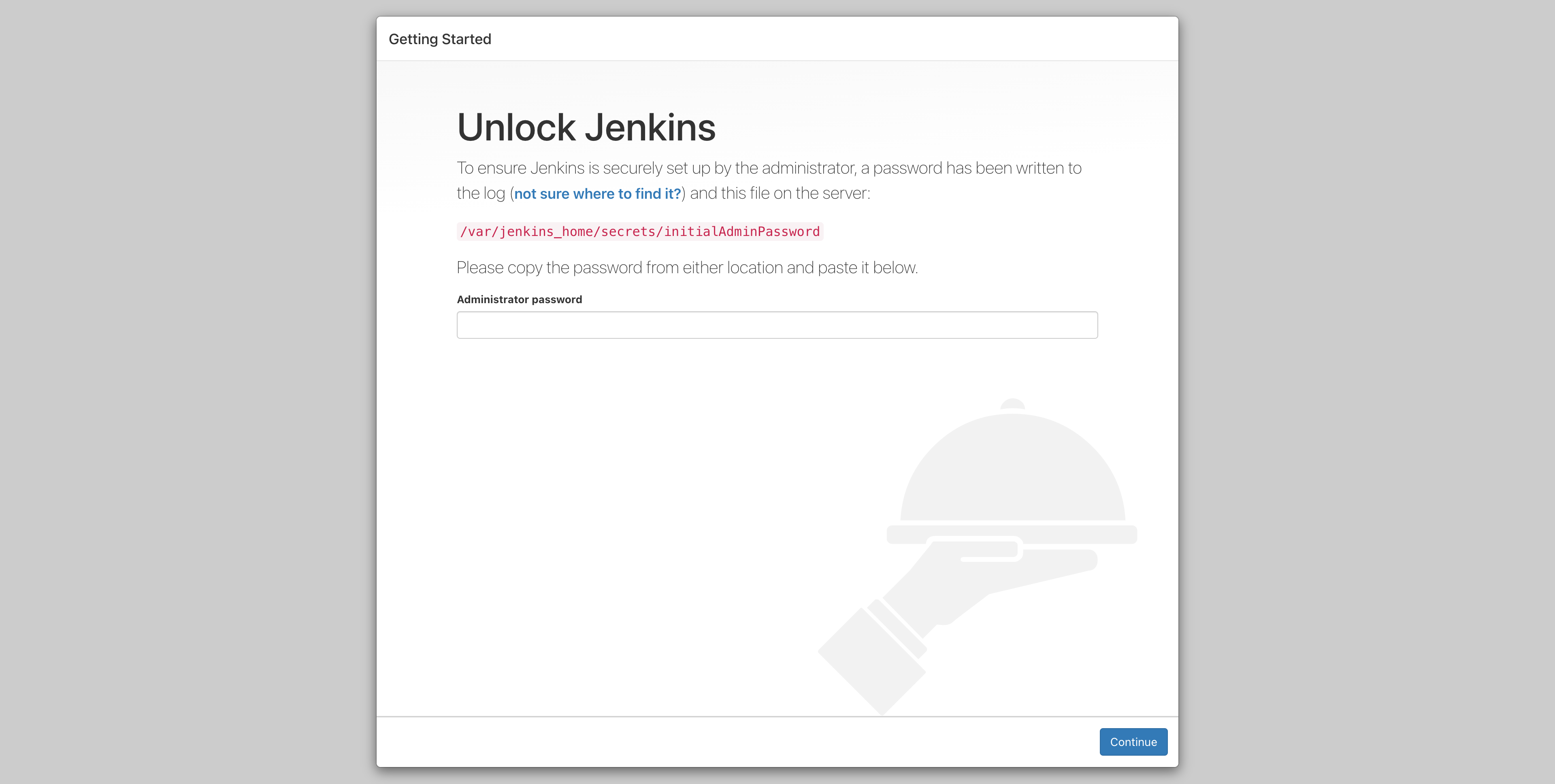
docker logs [container Id] 명령어를 통해 console에서 docker 로그를 확인할 수 있다. docker를 통해 처음으로 jenkins 이미지를 실행하게 되면 log에 jenkins 초기 비밀번호를 확인할 수 있다.
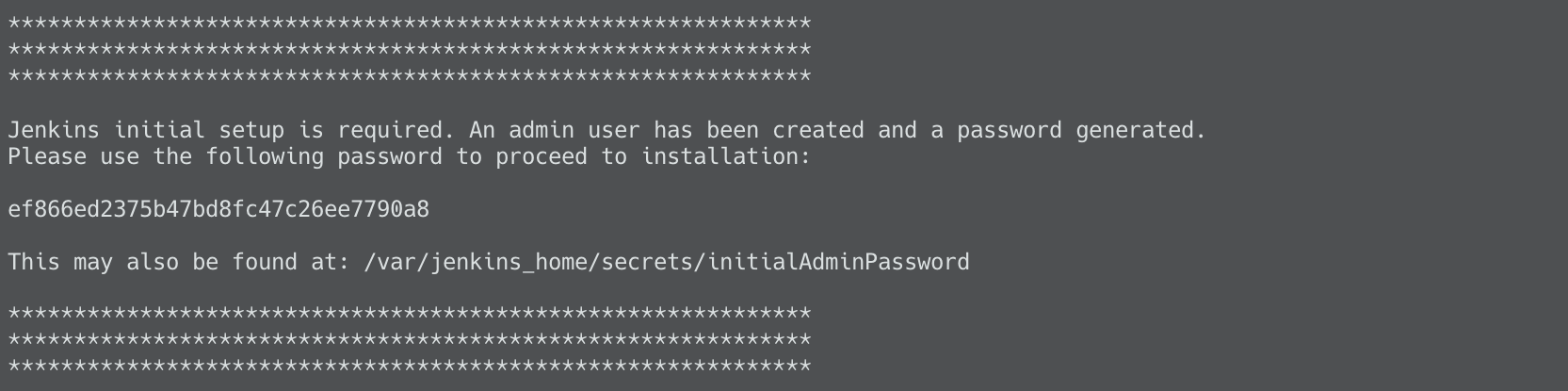
jenkins 플러그인 설치
Install suggested plugins 로 플러그인들을 설치한 후 새로운 계정을 만들게 되면 jenkins에 접근할 수 있다.
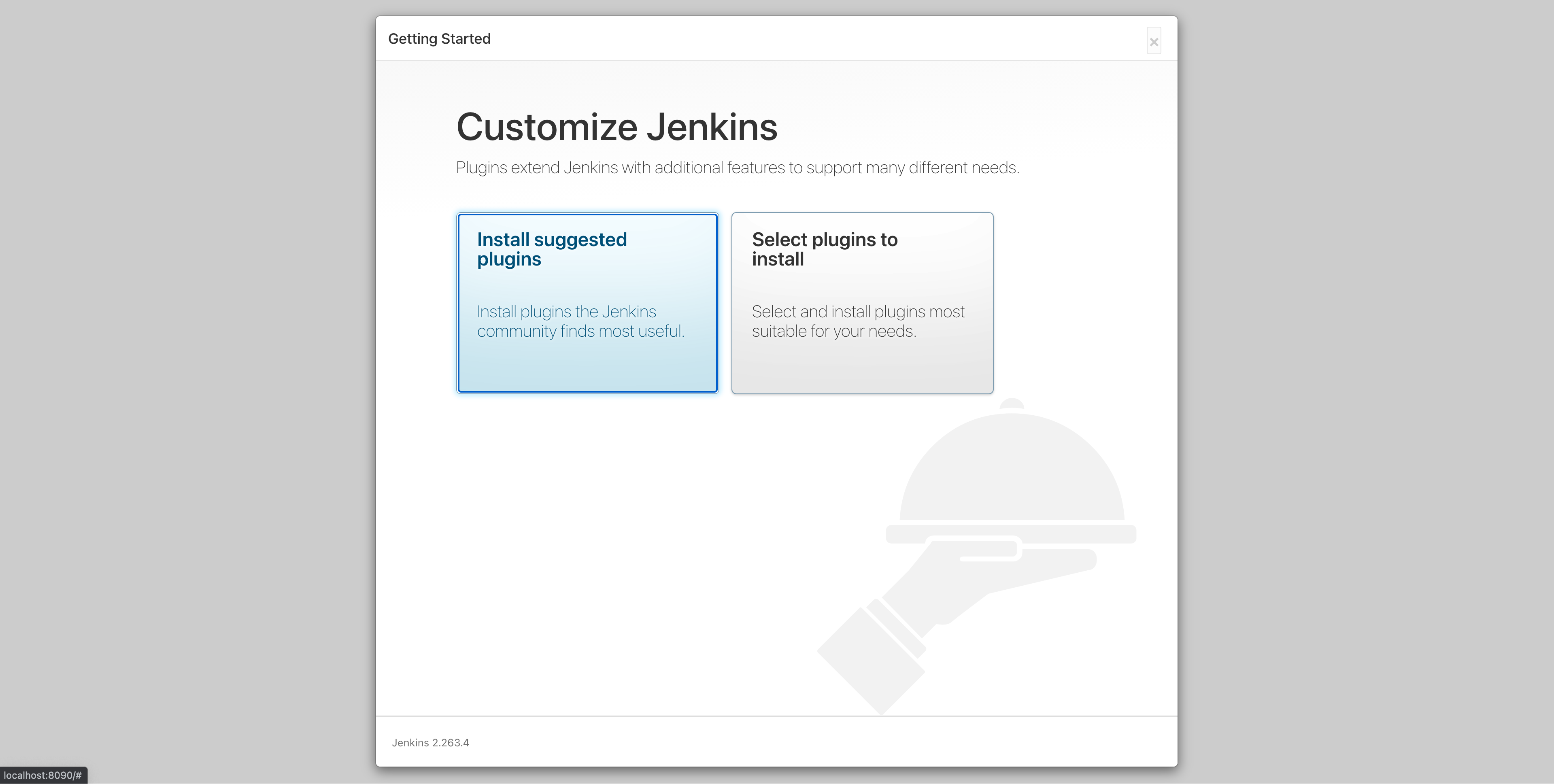
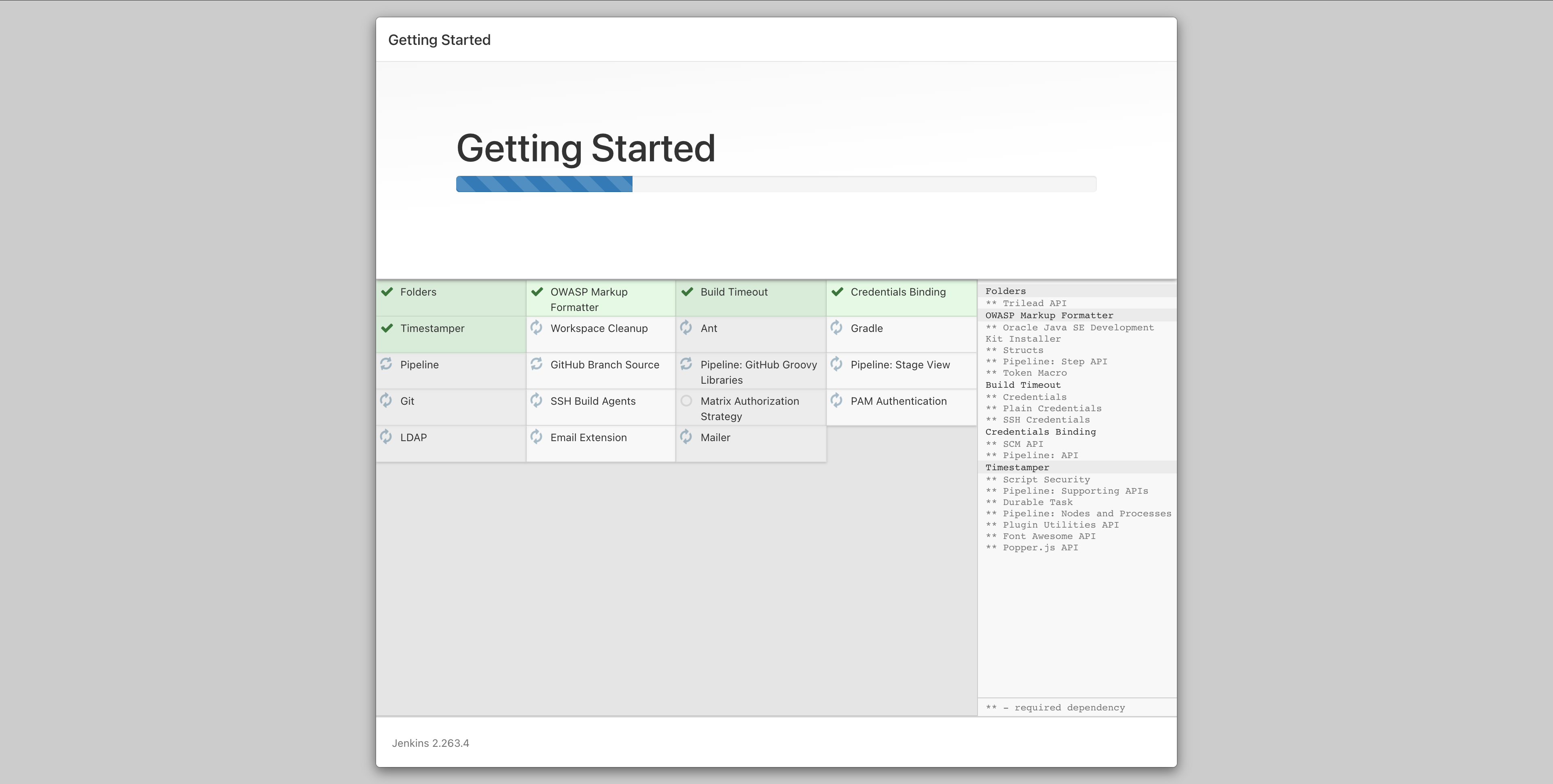
jenkins 프로젝트 만들기
새 프로젝트 만들기
새로운 Item 만들기 > FreeStyle project 를 선택해 새 프로젝트를 만든다.
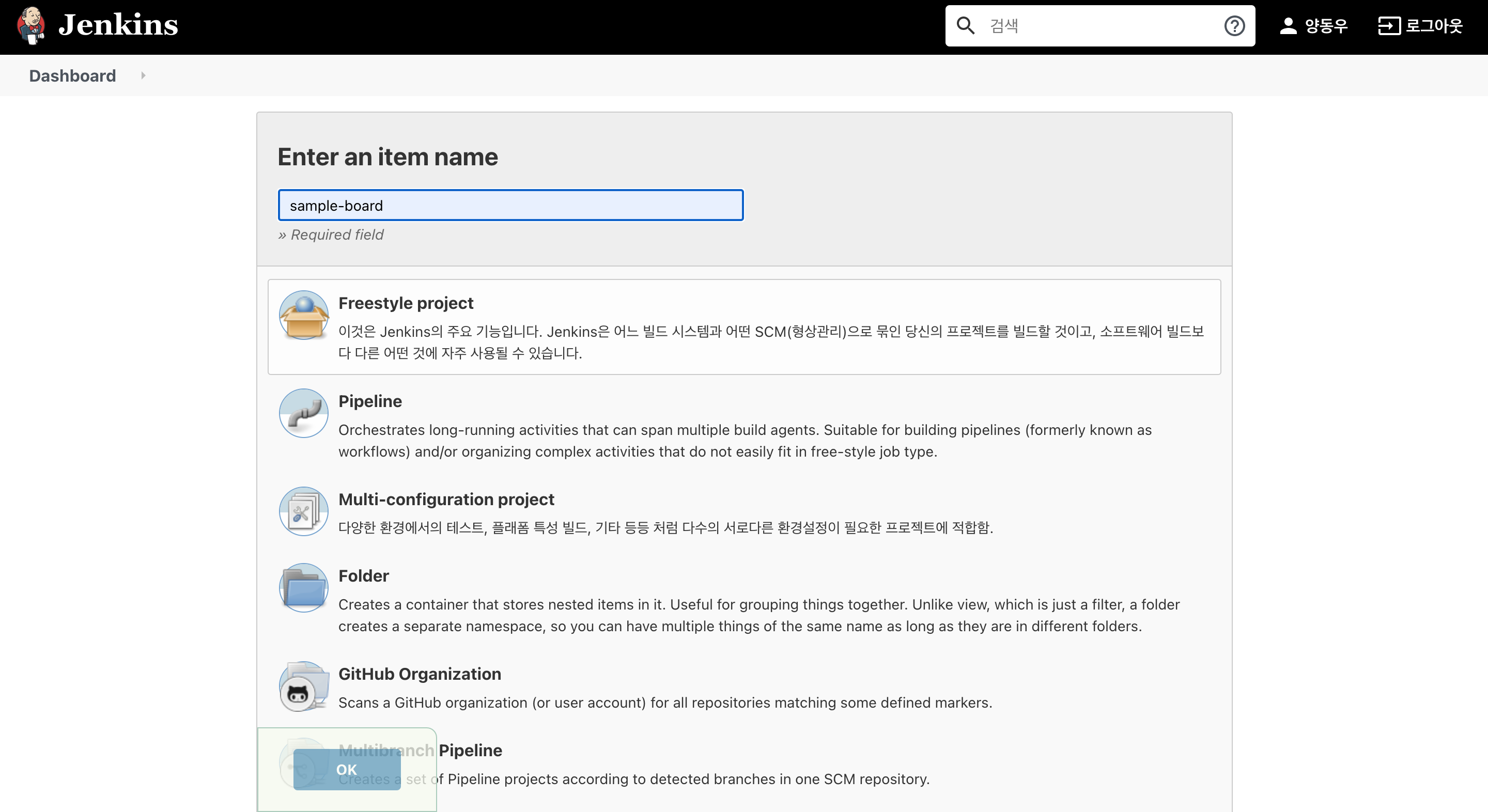
소스 코드 관리
소스 코드 관리에서 git 을 선택한 후 build할 Repository URL을 넣어준다.
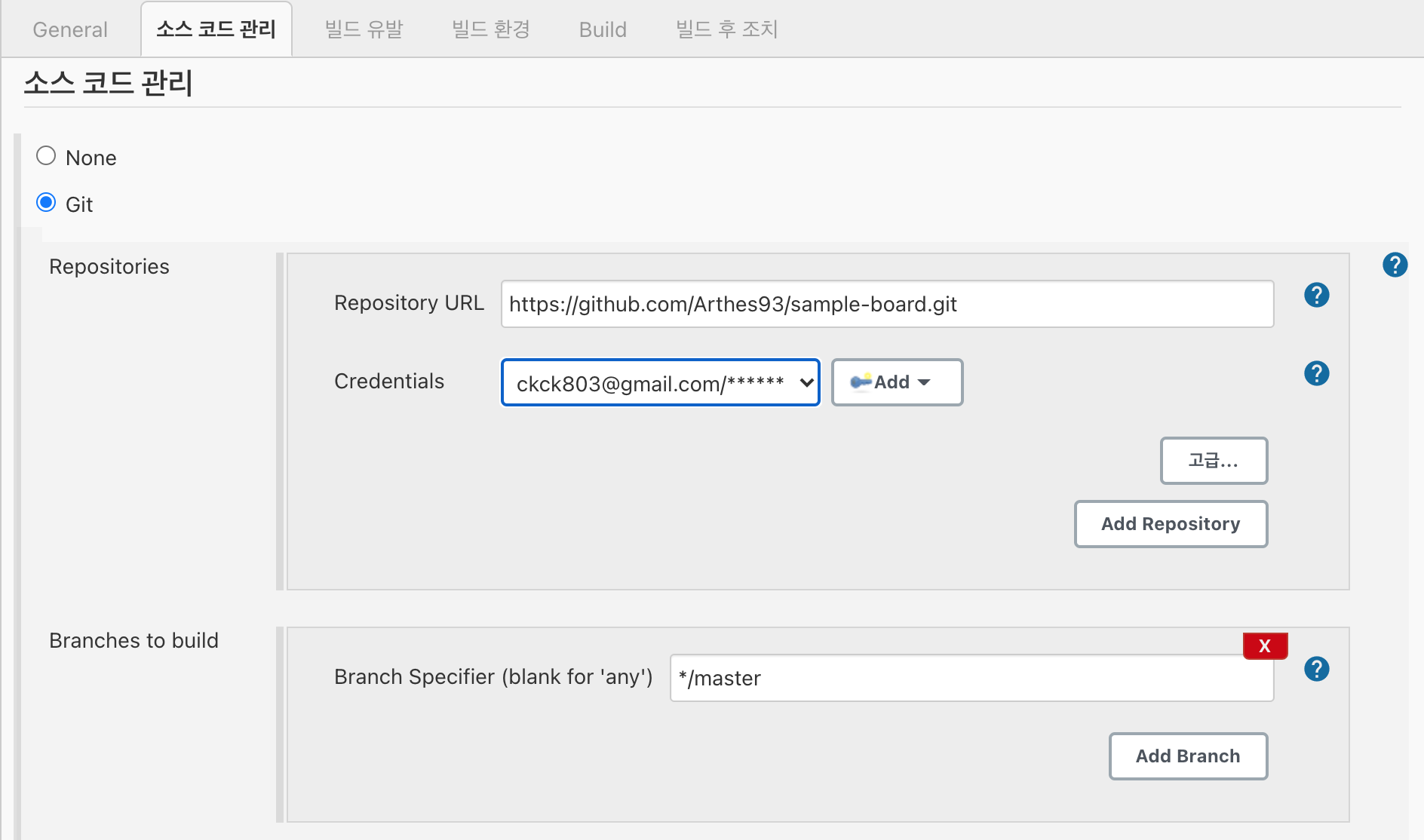
계정 추가하기
Credential 종류(kind)로는 Username with password 를 선택한 다음 username에는 Github Id를 Password에는 Github Password를 기입해 계정을 추가한다.
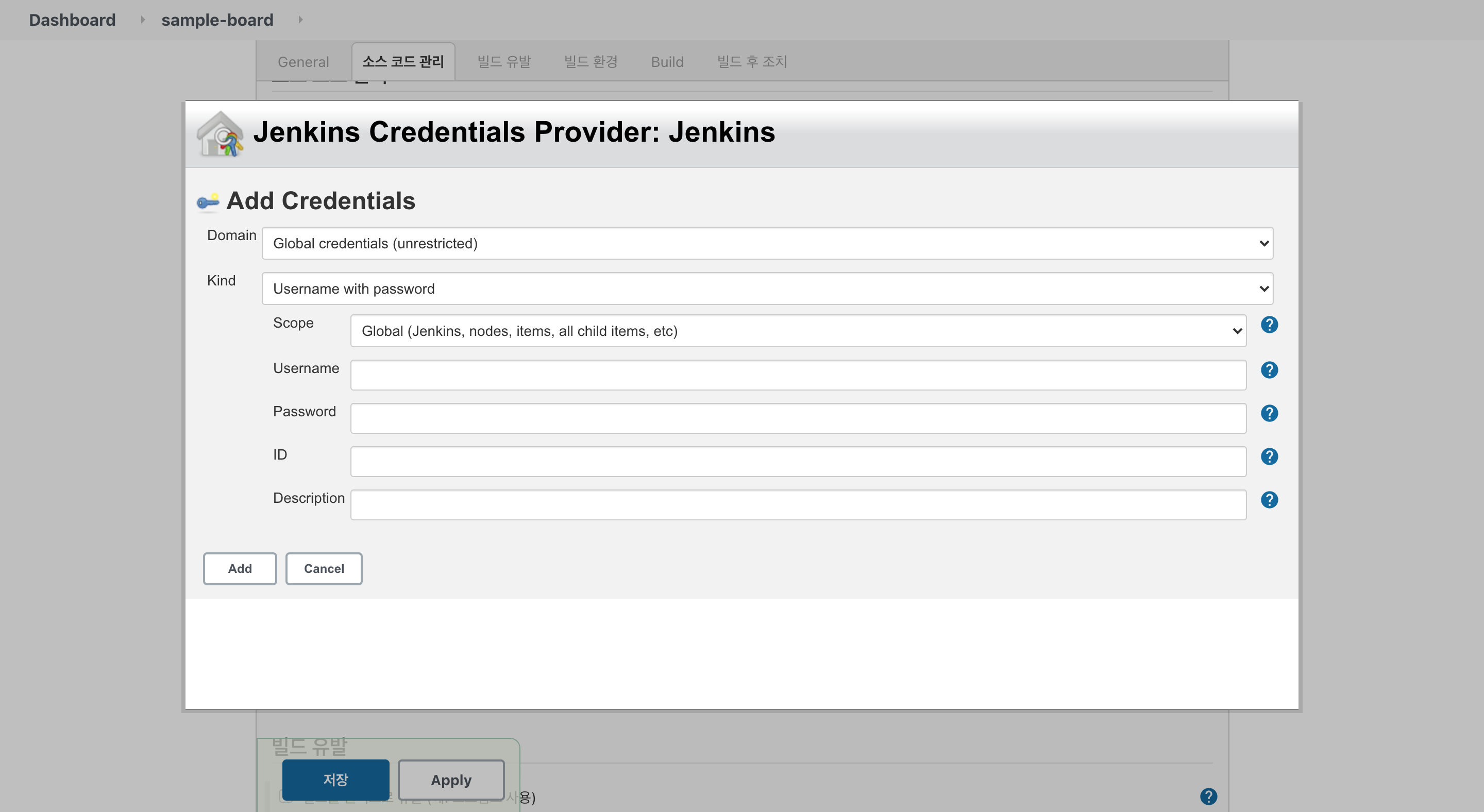
빌드 유발 선택
Github hook trigger for GITScm polling 을 선택해 Github에 프로젝트를 Push했을 때 build가 진행될 수 있도록 한다.
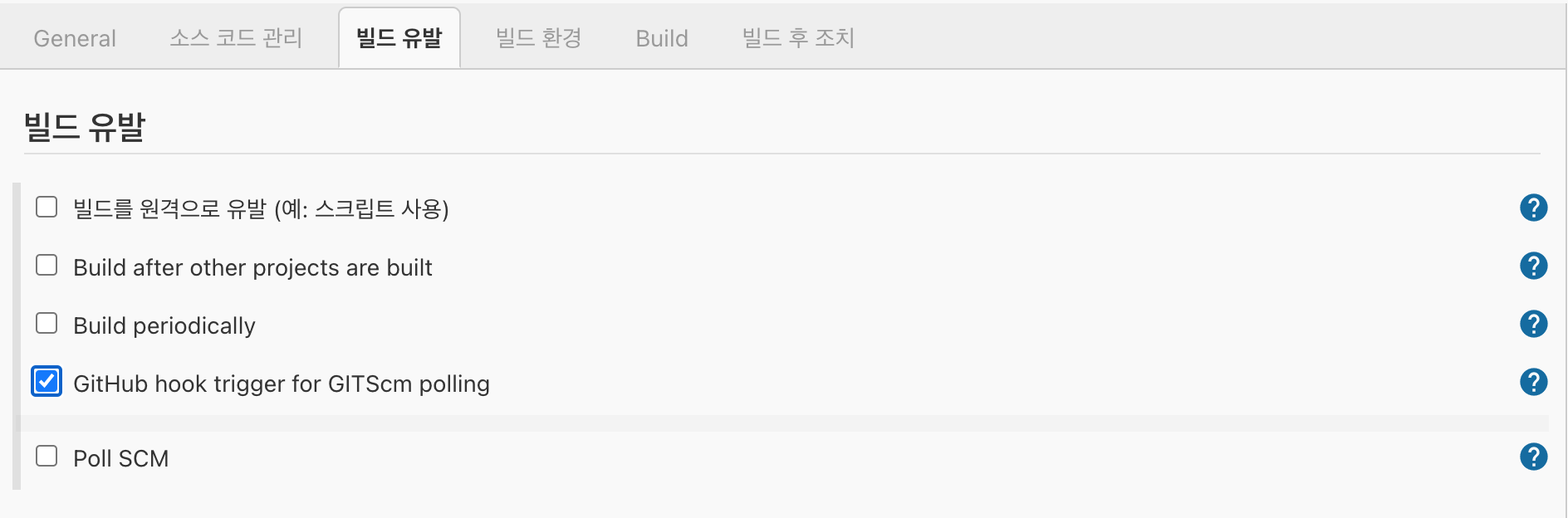
Build 선택하기
shell 명령어를 이용해 SpringBoot 프로젝트를 빌드 할 것이므로 Execute shell 을 선택한 후 명령어는 ./gradlew clean build 를 기입한다.
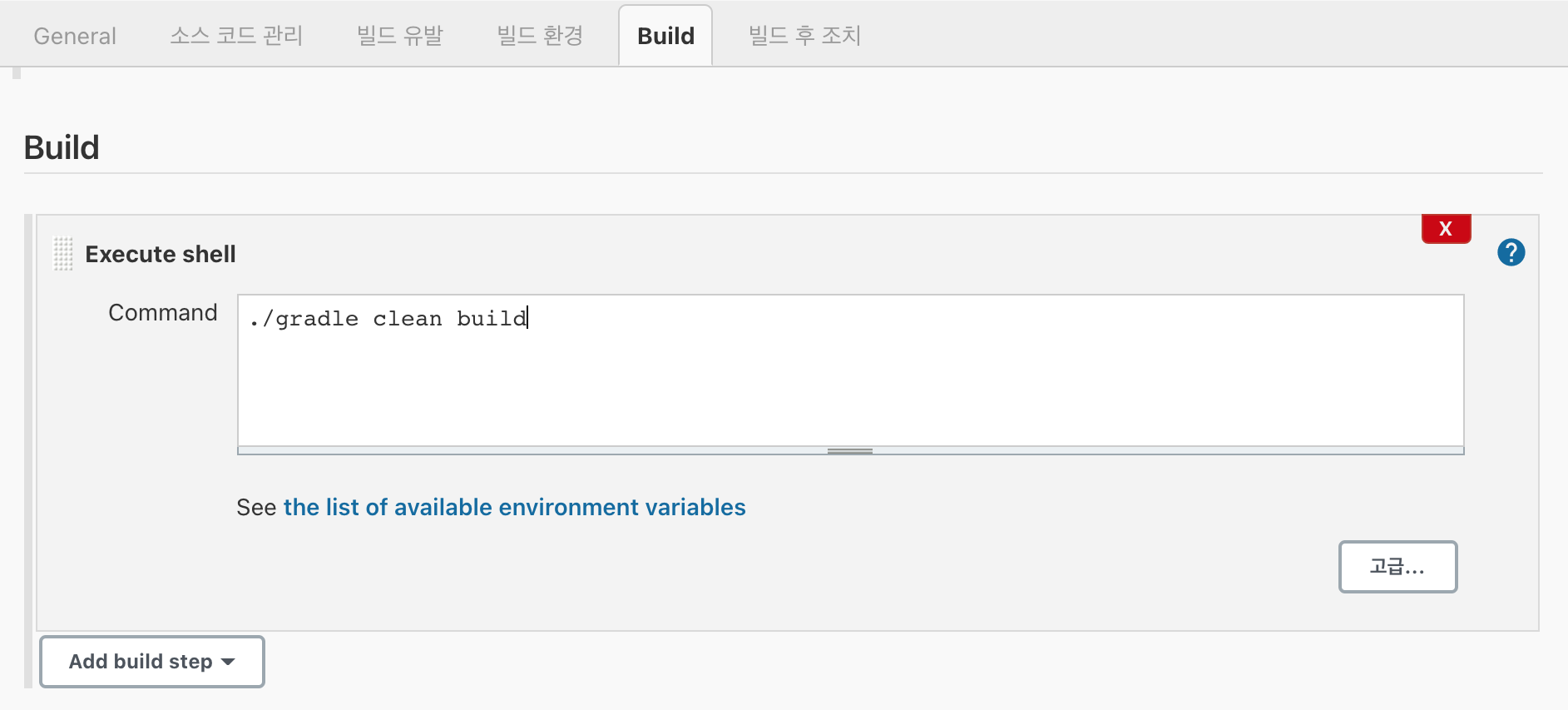
프로젝트 확인
Dashboard에 새로운 jenkins 프로젝트가 생성된 것을 확인할 수 있다.
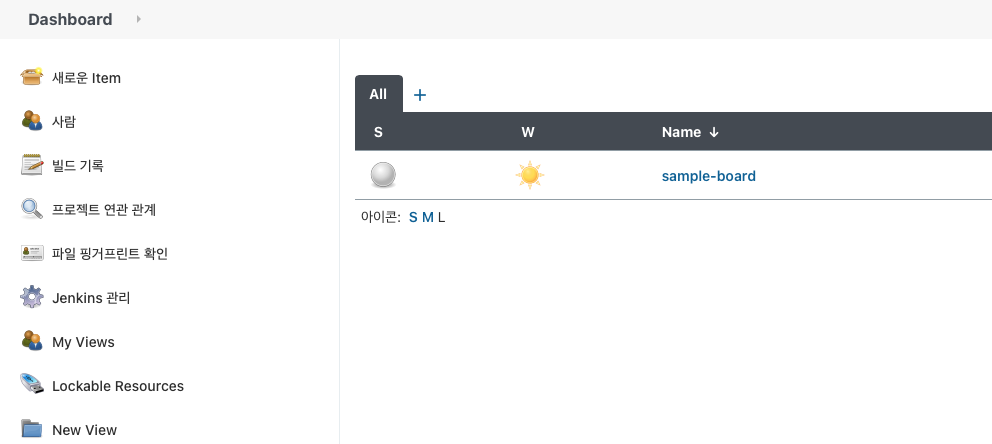
프로젝트 build하기
새로운 프로젝트를 생성한 후 해당 프로젝트가 github로부터 파일을 제대로 읽어와 build할 수 있는지 확인하기 위해 Build Now 를 눌러 빌드를 진행해본다.
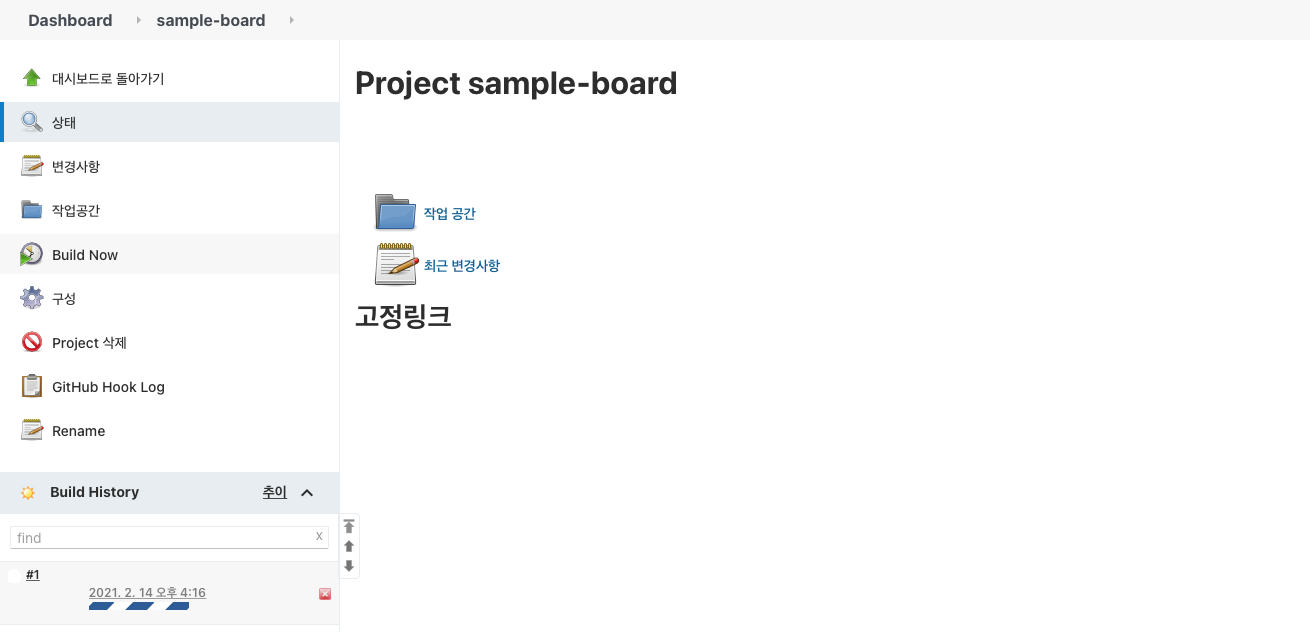
프로젝트 결과 확인
빌드 후 성공했다는 메시지를 받을 수 있다.
